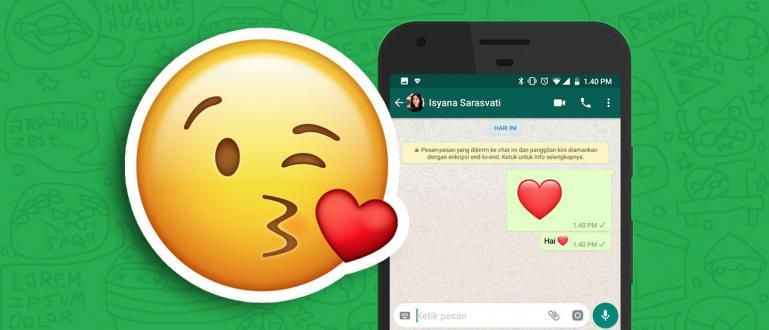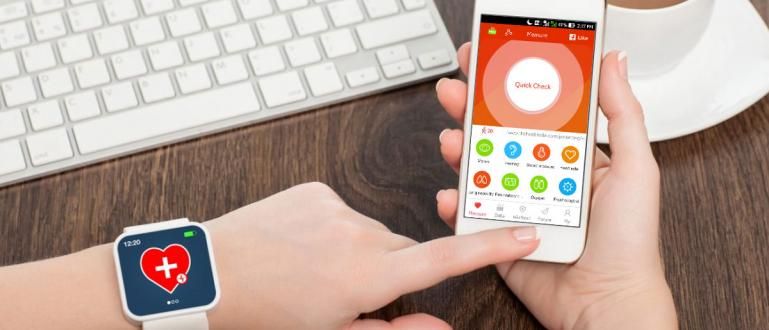Jūsų kompiuteris yra greitesnis ir itin jautrus. „Hongkiat“ ataskaita. Štai kaip pagerinti nešiojamojo kompiuterio našumą, kad jis nebūtų lėtas, patikrinkite!
Ar manote, kad nešiojamas kompiuteris, kurį naudojate, neveikia optimaliai? Dažnaipakabinti ir taip pat per ilgai užtrunka atidaryti programą?
Jei jūsų kompiuteris vis dar gana naujas ir jame jau veikia „Windows 10“, tačiau jo veikimas yra šiek tiek lėtas arba mažiau reaguoja. Jaka turi sprendimą!
Yra keletas būdų, kaip pagerinti nešiojamojo kompiuterio našumą, kuriuos galite taikyti, kad sumažintumėte nereikalingų išteklių naudojimą, kad jūsų kompiuteris būtų greitesnis ir itin jautrus.
7 būdai, kaip pagerinti nešiojamojo kompiuterio našumą
Darbinis nešiojamasis kompiuteris iš tiesų yra įrenginys, kurį reikia reguliariai prižiūrėti, kad jo veikimas būtų optimalus.
Būdas pagreitinti geriausią nešiojamąjį kompiuterį iš tikrųjų yra paprastas principas, tiesiog vartotojai dažnai pamiršta pasirūpinti savo mėgstamais įrenginiais.
Štai keletas būdų, kuriais galite pagerinti nešiojamojo kompiuterio našumą, kad jis nebūtų lėtas, patikrinkite!
1. Išjunkite programas paleidžiant

Kodėl jūsų nešiojamasis kompiuteris veikia lėčiau, galbūt dėl to, kad jūsų nešiojamajame kompiuteryje veikia daug programų?Pradėti'.
Todėl išjungus programas, kurios veikia paleidžiant, bus pagreitinti nešiojamojo kompiuterio našumą ir pagerinti bendrą atsaką.
Štai kaip išjungti programą pradėti kuris laikomas nereikalingu.
- 1 žingsnis - Paspauskite Ctrl + Shift + Esc atidaryti Užduočių tvarkyklė.
- 2 žingsnis - Spustelėkite Paleisties skirtukas ir pamatysite automatiškai veikiančių programų sąrašą.
- 3 veiksmas - Pasirinkite programą, kurią norite išjungti, dešiniuoju pelės mygtuku spustelėkite ir pasirinkite Išjungti neesminėms programoms.
2. Išjungti efektus ir animacijas

Kita priežastis, kodėl jūsų žaidimų kompiuteris gali veikti lėtai, yra šios: vaizdiniai efektai ir animacija o tai padidina sistemos išteklių apkrovą.
Naujuose kompiuteriuose vaizdiniai efektai ir animacija tikrai yra neturi didelio poveikio susiję su našumu, tačiau senesniuose kompiuteriuose šią parinktį išjungti privaloma.
Štai kaip pagreitinti nešiojamąjį kompiuterį išjungiant nereikalingus animacijos efektus.
- 1 žingsnis - Meniu Pradėti dešiniuoju pelės mygtuku spustelėkite ir pasirinkite Sistema.
- 2 žingsnis - Kitas spustelėkite 'Išplėstiniai sistemos nustatymai'.
- 3 veiksmas - Dabar jūs esate skirtukeIšplėstinė"ir pasirinkite"Našumo nustatymai'.
- 4 veiksmas - Skirtuke 'Vizualiniai efektai', pasirinkite'Sureguliuokite geriausią nuotraukos našumą' arba 'Pasirinktinis“ norėdami pasirinkti rankiniu būdu.
3. Pašalinkite „Bloatware“.

Nepageidaujamas numatytosios „Windows“ programinės įrangos pseudonimas bloatware taip pat gana stipriai sulėtino nešiojamojo kompiuterio našumą.
Jie užimti vietos atmintyje ir blokuoti kitas programas. Todėl geriau ištrinti programas, kurių nenaudojate.
Štai kaip pagreitinti nešiojamąjį kompiuterį ištrinant bloatware kurių jums nereikia nešiojamajame kompiuteryje.
- 1 žingsnis - Meniu Pradėti dešiniuoju pelės mygtuku spustelėkite ir pasirinkite Kontrolės skydelis.
- 2 žingsnis - Pasirinkite Programos >Programos ir funkcijos.
- 3 veiksmas - Pasirinkite Pašalinti / pakeisti pašalinti bloatware kurios tau nereikia.
4. Naudokite Performance Monitor

„Windows 10“ turi įrankiai stebėti našumą realiu laiku vadinama Veikimo monitorius.
Šis įrankis bus rodyti sistemos ir išteklių informaciją aparatūra. Galite naudoti šiuos įtaisytuosius įrankius, kad paspartintumėte naudojamą nešiojamąjį kompiuterį.
Štai kaip suaktyvinti Veikimo monitorius „Windows 10“, kad galėtumėte stebėti nešiojamojo kompiuterio našumą.
- 1 žingsnis - Meniu Pradėti tiesiog įveskite ir spustelėkite „Veikimo monitorius'.
- 2 žingsnis - Tada pasirinkite parinktį Ataskaitos >Sistema >Sistemos diagnostika.
5. Įjunkite užmigdymo režimą

Funkcija žiemoti yra išsaugoti visus atminties darbus arba išsaugoti visas nešiojamajame kompiuteryje atliktus veiksmus, kai nešiojamasis kompiuteris yra išjungtas, ir bus grąžintas toks, koks buvo prieš užmigdymo režimą.
Su žiemos miego režimu jūsų nešiojamasis kompiuteris veiks greitesnis atsakymas o ne visiškai išjungus komandą išjungti.
Kaip pagreitinti nešiojamąjį kompiuterį pradėti Tai galite padaryti tokiu būdu.
- 1 žingsnis - Paspauskite „Windows“ klavišas + i ir pasirinkite Sistema.
- 2 žingsnis - Kitas pasirinkimas Maitinimas ir miegas >Papildomi galios nustatymai ir 'Maitinimo parinktys'.
- 3 veiksmas - Tada pasirinkite Pasirinkite, ką veikia maitinimo mygtukai ir spustelėkite Pakeiskite nustatymus, kurie šiuo metu nepasiekiami.
- 4 veiksmas - Tęskite, įjunkite parinktį Hibernate.
Dabar galite pasirinkti Hibernate kiekvieną kartą, kai norite greitai išjungti kompiuterį ir jį paleisti iš naujo.
6. Išjunkite paieškos indeksavimą

Funkcija Paieškos indeksavimas tai paspartina nešiojamąjį kompiuterį, kai naudojate komandą Paieška nešiojamuosiuose kompiuteriuose.
Tačiau ši funkcija taip pat gali susilpninti jūsų žaidimų nešiojamojo kompiuterio našumą, nes dirba fone ir naudoja daug sistemos išteklių.
Kadangi jūs retai naudojate funkcijas Paieška štai kaip jį išjungti paieškos indeksavimas kaip būdas pagerinti nešiojamojo kompiuterio našumą.
- 1 žingsnis - Meniu Pradėti dešiniuoju pelės mygtuku spustelėkite ir pasirinkite Kompiuterio valdymas.
- 2 žingsnis - Dukart spustelėkite Paslaugos ir programos ir pasirinkite Paslaugos.
- 3 veiksmas - Paieška „Windows“ paieška ir dukart spustelėkite.
- 4 veiksmas – Kai pasirodys iššokti, spustelėkite Paleidimo tipas ir pasirinkite rankiniu būdu arba išjunkite. Tęskite Gerai, kad išsaugotumėte pakeitimus.
7. Pašalinkite plėtinius arba priedus iš naudojamos naršyklės

pratęsimas arba priedai naršyklėje bus veikia kiekviename skirtuke ką atidarėte, ir kuo daugiau skirtukų atidarote, tuo daugiau sistemos išteklių naudojate.
Jei naršyklėje dažniausiai įdiegiate plėtinius, tai taip pat bus sumažinti nešiojamojo kompiuterio našumą. Taigi, pašalinkite visus nenaudojamus plėtinius ar priedus iš dabar naudojamos naršyklės.
Ištrinti pratęsimas nebūtinas naršyklėje, kurią naudojate, kad pagerintumėte nešiojamojo kompiuterio našumą, ypač kai naudojamas naršyti internete.
Taip pagerinkite savo „Windows 10“ nešiojamojo kompiuterio našumą, kad jūsų naudojamas nešiojamasis kompiuteris visada paspartėtų.
Nešiojamieji kompiuteriai yra tikrai privalomi, kad galėtumėte reguliariai rūpintis, kad visada pagerintumėte našumą.
Tikimės, kad informacija, kuria šį kartą dalijasi „ApkVenue“, bus naudinga jums visiems ir iki pasimatymo kituose straipsniuose.
Taip pat skaitykite straipsnius apie Kompiuteris arba rašyti iš Lukmanas Azis kitas.